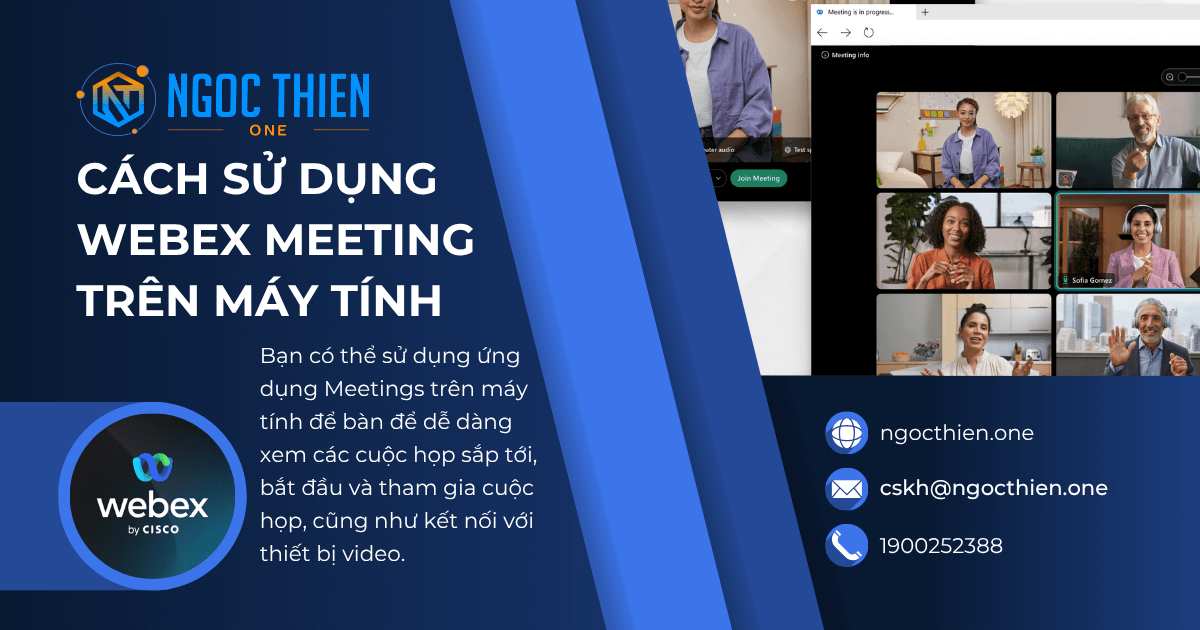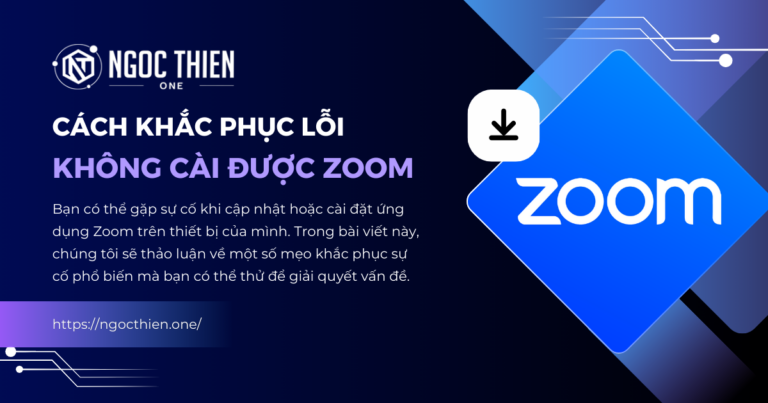Sử dụng Webex Meeting trên máy tính cho phép bạn truy cập nhanh các công cụ điều khiển thường dùng của trang họp chỉ trong một nơi. Với ứng dụng này, bạn có thể dễ dàng xem lịch họp sắp tới, bắt đầu và tham gia cuộc họp, cũng như kết nối với thiết bị video.
Bạn có thể tìm hiểu cách bắt đầu và tham gia cuộc họp, xem các cuộc họp sắp diễn ra, kết nối với thiết bị và thay đổi tùy chọn cài đặt. Ngoài ra, bạn cũng có thể học cách bắt đầu nếu bạn là người chủ trì cuộc họp.
Cách bắt đầu một cuộc họp trong Webex Meeting trên máy tính
Có nhiều cách để bắt đầu một cuộc họp từ ứng dụng Webex Meeting trên máy tính. Từ bảng điều khiển, bạn có thể chọn để bắt đầu một cuộc họp ![]() trong Phòng cá nhân (Personal Room).
trong Phòng cá nhân (Personal Room).
Để bắt đầu một cuộc họp đã được lên lịch, hãy chọn nút Bắt đầu (Start) bên cạnh tên cuộc họp trong phần Cuộc họp sắp diễn ra (Upcoming Meetings).
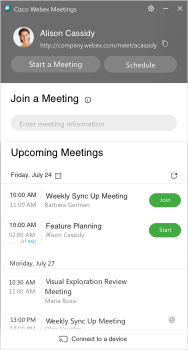
Nút Bắt đầu sẽ xuất hiện trước thời gian họp đã lên lịch khoảng 5 phút.
Nếu bạn đã kết nối với thiết bị video, cuộc họp sẽ tự động bắt đầu trên thiết bị đó khi bạn nhấp vào Bắt đầu.
Cách tham gia cuộc họp trong Webex Meeting trên máy tính
Trong trường Tham gia cuộc họp (Join a Meeting), bạn có thể nhập số cuộc họp, liên kết cuộc họp, địa chỉ video hoặc ID Phòng cá nhân (Personal Room) của người chủ trì, sau đó nhấn Enter để tham gia.
Bạn có thể tìm thấy ID Phòng cá nhân của người chủ trì trong liên kết Phòng cá nhân. Ví dụ: nếu liên kết Phòng cá nhân là example.webex.com/meet/jparker, thì ID Phòng cá nhân của người chủ trì là jparker.
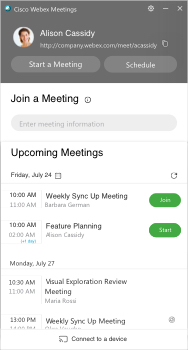
Bạn cũng có thể chọn nút Tham gia (Join) bên cạnh tên cuộc họp trong danh sách Cuộc họp sắp diễn ra (Upcoming Meetings).
Nút tham gia sẽ xuất hiện trước cuộc họp theo lịch trình tối đa 15 phút, tùy thuộc vào tùy chọn của người chủ trì.
Nhấp vào trường Tham gia cuộc họp (Join a Meeting) và chọn một trong các ảnh hồ sơ ![]() trong danh sách Phòng cá nhân gần đây (Recent Personal Rooms) để tham gia phòng mà bạn đã truy cập gần đây. Nếu muốn xem thêm các phòng đã tham gia, bạn có thể chọn biểu tượng Tùy chọn khác (More)
trong danh sách Phòng cá nhân gần đây (Recent Personal Rooms) để tham gia phòng mà bạn đã truy cập gần đây. Nếu muốn xem thêm các phòng đã tham gia, bạn có thể chọn biểu tượng Tùy chọn khác (More) ![]() .
.
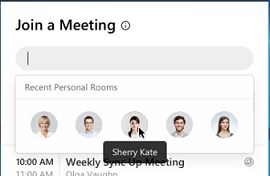
Nếu bạn đã kết nối với thiết bị video, bạn sẽ tự động tham gia cuộc họp trên thiết bị đó khi bạn nhấp vào Tham gia (Join).
Cách xem danh sách cuộc họp trong Webex Meeting trên máy tính
Trong mục Cuộc họp sắp diễn ra (Upcoming Meetings), bạn có thể xem danh sách các cuộc họp đã lên lịch. Bạn có thể chọn lên lịch cuộc họp ![]() từ trang web Webex hoặc Microsoft Outlook.
từ trang web Webex hoặc Microsoft Outlook.
Lưu ý: Nếu bạn muốn bật hoặc thay đổi cách lên lịch cuộc họp từ lịch của mình, hãy vào Tùy chọn (Preferences). Để biết thêm thông tin, xem mục Đặt tùy chọn của bạn (Set Your Preferences).
Trong mục Cuộc họp sắp diễn ra (Upcoming Meetings), hãy chọn biểu tượng Lịch (Calendar) ![]() bên cạnh ngày, sau đó xem danh sách cuộc họp của bạn cho bất kỳ ngày nào trong lịch.
bên cạnh ngày, sau đó xem danh sách cuộc họp của bạn cho bất kỳ ngày nào trong lịch.
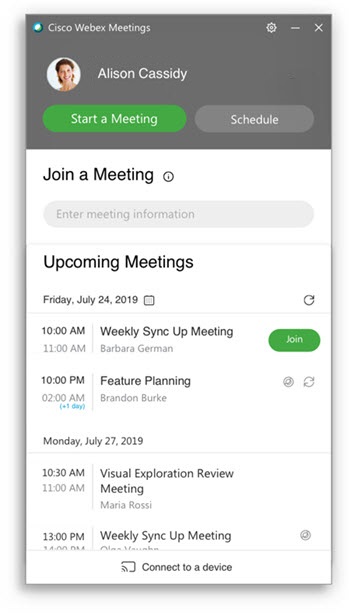
Cách kết nối thiết bị với Webex Meetings trên máy tính
Sử dụng tùy chọn Kết nối với thiết bị (Connect to a device) để tìm thiết bị video tương thích để ghép nối với ứng dụng Webex Meeting trên máy tính. Bạn có thể kết nối với thiết bị video tại chỗ hoặc đã đăng ký trên đám mây bằng các bước tương tự.
Ứng dụng Webex Meeting trên máy tính sẽ lắng nghe tín hiệu siêu âm từ các thiết bị Webex thông qua micro của máy tính để thực hiện kết nối. Không có âm thanh nào được lưu trữ hoặc gửi đến Cisco.
Khi ứng dụng phát hiện một thiết bị video gần đó, bạn có thể chọn kết nối với thiết bị và tham gia cuộc họp từ chính thiết bị đó. Nếu bạn đã ghép nối với thiết bị, thiết bị sẽ tự động tham gia cuộc họp khi bạn nhấp Tham gia (Join).
Để tham gia cuộc họp tiếp theo bằng thiết bị video, bạn có thể chọn Tham gia cuộc họp bằng hệ thống video này (Join meeting using this video system).
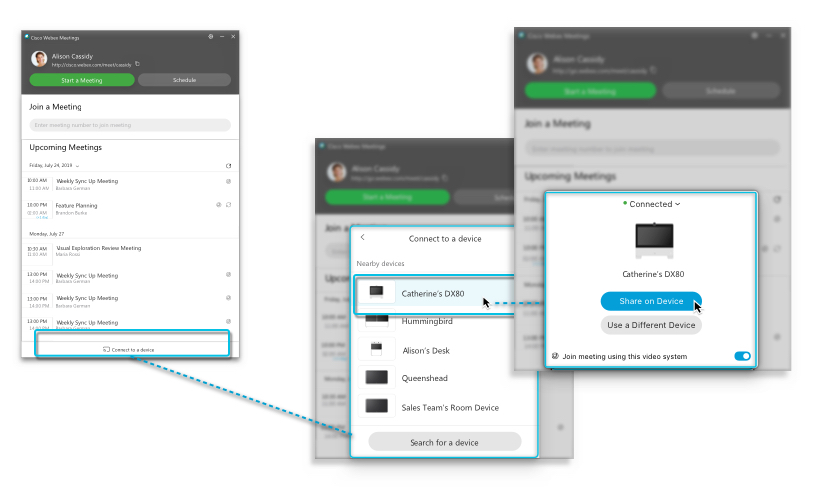
Nếu bạn được ghép nối với một thiết bị, bạn cũng có thể chia sẻ nội dung cục bộ bằng thiết bị chia sẻ Webex hoặc thiết bị video.
Lưu ý: Tính năng này chỉ khả dụng đối với các trang web được quản lý bằng Control Hub hoặc các trang Webex Site Administration đã được liên kết với Control Hub. Hãy liên hệ quản trị viên trang web của bạn để biết trang của bạn đang được quản lý ở đâu.
Cách thiết lập tùy chọn trong Webex Meeting trên máy tính
Trong phần Tùy chọn (Preferences), bạn có thể kiểm tra cài đặt tài khoản, chọn cách nhận thông báo cuộc họp, bật các plug-in muốn sử dụng với ứng dụng Webex Meeting trên máy tính và nhiều tùy chỉnh khác.
Để truy cập tùy chọn của bạn, hãy thực hiện một trong những thao tác sau:
- Mở ứng dụng Meetings trên máy tính và đăng nhập.
- Trên Windows, chọn biểu tượng Cài đặt (Settings) hình bánh răng
 , sau đó trong danh sách thả xuống, chọn Tùy chọn (Preferences).
, sau đó trong danh sách thả xuống, chọn Tùy chọn (Preferences).
Trên Mac, chọn Cisco Webex Meetings trong menu ứng dụng, rồi trong danh sách thả xuống, chọn Tùy chọn (Preferences). - Sau khi thiết lập mỗi tùy chọn, nhấp Lưu (Save).
- Bạn có thể thay đổi những điều sau:
- General — Cài đặt cách ứng dụng khởi động khi bạn bật máy tính.
- Account — Xem tên người dùng, email và URL trang Webex. Chọn Thay đổi (Change) nếu muốn sử dụng URL Webex khác.
- Meetings — Chọn lịch, cài đặt Meet Now và thiết lập mặc định cho các cuộc họp nhanh. Tùy theo cài đặt trang, bạn có thể chọn dùng Phòng cá nhân (Personal Room) cho cuộc họp nhanh. Tại đây cũng hiển thị liên kết và địa chỉ video của Phòng cá nhân để bạn sao chép và chia sẻ.
Lưu ý: Windows: Nếu muốn tích hợp Webex Meetings với Microsoft Outlook, bạn phải bật tùy chọn này trong Preferences > Integrations. - Notification — Chọn thời gian nhận thông báo trước khi cuộc họp bắt đầu.
- Video Devices — Kết nối máy tính với thiết bị video. Có thể bật chế độ tự động phát hiện thiết bị gần đó.
- Integrations — Kết nối ứng dụng Webex Meetings trên máy tính với lịch, Microsoft Office và trình duyệt.